Come rimuovere malware
Con il termine malware si indicano tutti quei software progettati con intenti malevoli, cioè con lo scopo di arrecare danno al computer dell'utente, raccogliere dati in maniera furtiva e/o trarre guadagni da attività truffaldine. In questa definizione rientrano anche i comuni virus informatici, i trojan, i worm e gli spyware. I moderni software antivirus - come quello che tu, spero, abbia già installato sul tuo PC seguendo la mia guida dedicata all'argomento - sono spesso in grado di riconoscerli ma in alcune circostanze è meglio ricevere un “secondo parere”.
Ecco il motivo per il quale oggi voglio spiegarti come rimuovere malware con dei software gratuiti che possono affiancare tranquillamente l'antivirus (non si “pestano i piedi” fra loro) e riescono a debellare una vasta gamma di malware, compresi quelli che talvolta possono sfuggire al controllo degli antivirus tradizionali.
Vista l'importanza dell'argomento, ti suggerisco dunque di prenderti qualche minuto di tempo libero, di metterti ben comodo e di concentrarti sulla lettura delle informazioni che trovi qui di seguito. Sono certo che alla fine avrai le idee molto più chiare sulla questione e che qualora necessario sarai anche pronto e ben disponibile a fornire tutte le spiegazioni del caso ai tuoi amici desiderosi di ricevere qualche utile dritta in tal senso. Detto ciò, mettiamo al bando le ciance e procediamo.
Come rimuovere malware su Windows
Windows è il sistema operativo per computer più usato al mondo, ciò l'ha reso bersaglio prediletto - ma non unico - dei malware. Cominciamo dunque questa guida parlando di un paio di anti-malware disponibili gratuitamente sulla piattaforma Microsoft.
Malwarebytes Anti-malware
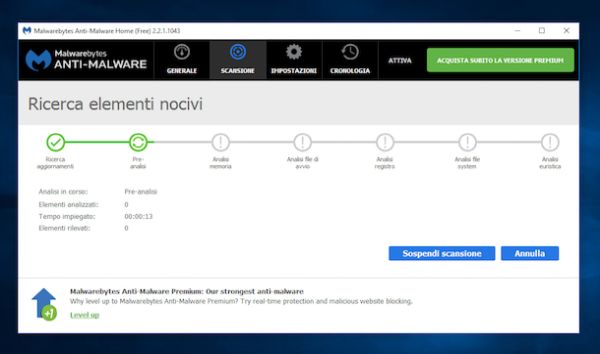
Nell'ambito dei software anti-malware, Malwarebytes Anti-malware è una vera e propria istituzione. Ormai sulla breccia da tanti anni, questo programma riesce a fondere un'altissima efficacia nella rilevazione dei software malevoli con una semplicità d'utilizzo quasi disarmante. È dunque adatto a tutti, anche a chi non è molto pratico di computer o software per la sicurezza informatica.
Ne sono disponibili due versioni: una gratuita e una a pagamento che in più offre la funzione di controllo del sistema in tempo reale (come gli antivirus). Per quello che serve a te, cioè un “secondo parere”, l'edizione free va più che bene.
Per scaricare Malwarebytes Anti-malware sul tuo PC, collegati al sito Internet del programma e clicca sul pulsante Scarica. A download completato, apri il pacchetto d'installazione mbam-setup-2.x.x.exe e clicca prima su Sì e poi su OK e Avanti.
Apponi quindi il segno di spunta accanto alla voce Accetto i termini del contratto di licenza e porta a termine il setup cliccando in sequenza su Avanti cinque volte consecutive, poi su Installa e su Fine. Rimuovi tranquillamente la spunta dall'opzione relativa alla prova gratuita di 30 giorni di Malwarebytes Pro, non ti serve.
Adesso, avvia Malwarebytes Anti-Malware e attendi che venga aggiornato il database che consente al software di rilevare i malware. Ad operazione completata, se l'interfaccia del programma dovesse risultare in inglese e non in italiano, traducila recandoti nella scheda Settings e selezionando la voce Italian dal menu a tendina Language.
Quando sei pronto ad avviare un controllo completo del tuo PC, vai nella scheda Scansione di malwarebytes, assicurati che sia selezionata l'opzione Ricerca elementi nocivi (e in caso contrario selezionala!) e poi pigia sul bottone Avvia scansione che risulta collocato in basso. L'operazione, tienilo ben presente, potrebbe durare anche qualche ora (tutto dipende dalla grandezza dell'hard disk e dalla potenza del PC).
Al termine della scansione, se sono state rivelate delle minacce sul tuo computer, clicca sul pulsante che ti viene mostrato a schermo per mettere subito i malware in quarantena (e stoppare quindi la loro azione malevola). Per completare l'operazione potrebbe esserti richiesto di riavviare il PC.
Adwcleaner
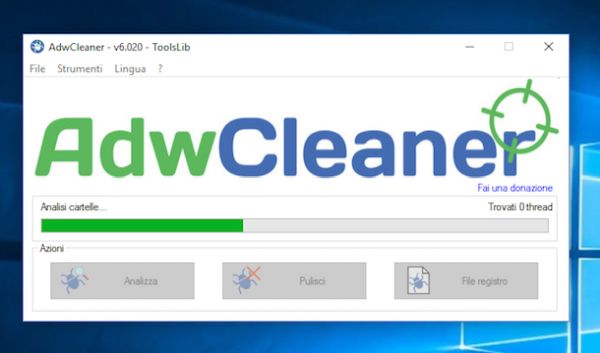
Adwcleaner è un altro anti-malware gratuito che ti consiglio di tenere nella tua cassetta di pronto soccorso digitale. Ha un'efficacia più limitata rispetto a Malwarebytes ma è molto più rapido nel compiere il suo lavoro e non richiede installazioni per poter funzionare. È specializzato nella rimozione dei cosiddetti browser hijacker, ossia quei malware che cambiano la pagina iniziale e il motore di ricerca dei programmi di navigazione (Internet Explorer, Chrome eccetera).
Per scaricarlo sul tuo PC, collegati al suo sito Internet ufficiale e clicca sul pulsante Download Now che si trova nella barra laterale di sinistra per far partire il suo download. A scaricamento del programma completato, avvia quindi l'eseguibile adwcleaner_5.xx.exe che hai appena scaricato sul PC e clicca prima sul pulsante Sì e poi su Accetto per accedere alla schermata principale del programma.
A questo punto, avvia una scansione completa del computer cliccando sul pulsante Analizza ed attendi che il programma rilevi tutte le potenziali minacce presenti all'interno del sistema. L'operazione dura pochi minuti e i risultati vengono suddivisi in maniera automatica nelle schede che ti vengono mostrare in basso in base agli elementi rilevati.
Nella scheda Servizi vengono elencati i servizi di Windows che secondo l'applicazione rappresentano un rischio per la privacy; nelle schede Cartelle e File ci sono le cartelle e i file che Adwcleaner ritiene correlati a spyware, adware o altre minacce; nella scheda DLL vengono raccolte le librerie installate nel sistema che secondo AdwCleaner sono da considerarsi pericolose; nella scheda WMI ci sono le estensioni WMI, che di norma vengono usate da servizi e applicazioni per mostrare dei messaggi all'utente, alterate dai malware; nella scheda Collegamenti vengono elencati i collegamenti modificati dai malware; nella scheda Attività pianificate c'è l'elenco delle operazioni pianificate in Windows che potrebbero essere, in qualche modo, riconducibili a software malevoli; nella scheda Registro trovi le voci del registro di sistema che fanno riferimento a potenziali minacce informatiche; nelle schede relative ai browser Web ci sono invece tutte le toolbar e le estensioni malevole/promozionali che sono state rilevate all'interno di tali programmi.
Qualora al termine della scansione il software dovesse individuare delle minacce, per rimuovere malware clicca prima sul pulsante Pulisci e poi su OK per tre volte consecutive. Affinché l'operazione venga completata con successo, il software provvederà a chiudere tutte le applicazioni e successivamente a riavviare il computer.
Come rimuovere malware su Mac
Credevi che i Mac fossero immuni all'attacco dei malware? Beh, mi spiace dirtelo ma ti sbagliavi di grosso! Sebbene macOS abbia una percentuale di utenza molto limitata rispetto a quella di Windows, esistono dei malware progettati per colpire anche gli utenti Mac. Non sono numerosi quanto quelli presenti sui sistemi Microsoft, ma esistono e bisogna farci i conti. Di seguito trovi dunque indicati quelli che a mio modesto avvisto rappresentano i migliori strumenti per rimuovere malware in ambito Mac.
ClamXav
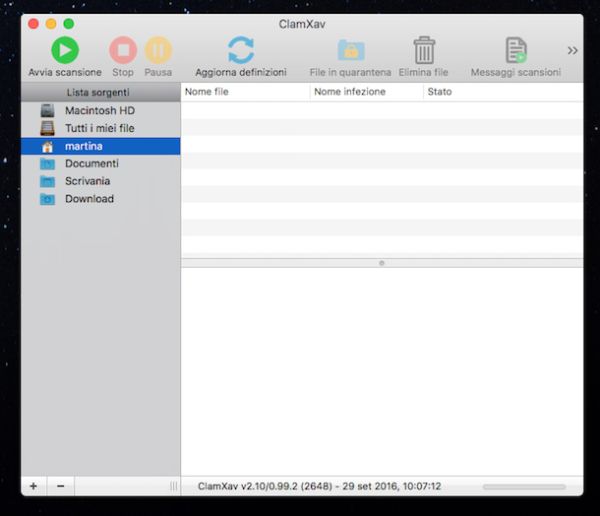
Se temi che il tuo Mac possa essere stato infettato da un malware, corri immediatamente ai ripari installando ClamXav, un antivirus basato sul progetto open source ClamAV che è in grado di riconoscere e rimuovere malware progettati sia per macOS che per Windows. Torna utile anche se si scambiano spesso file con utenti Windows e si vuole essere certi di non infettare i loro PC. Il software è a pagamento ma può essere scaricato e provato a costo zero per un arco di tempo massimo pari a 30 giorni.
Include anche un modulo per la protezione del sistema in tempo reale (Sentry), che però è disattivato di default. Per abilitarlo, devi recarti nelle impostazioni del programma e scegliere quali cartelle o unità monitorare in maniera costante.
Per scaricare ClamXav sul tuo computer, collegati al suo sito Internet ufficiale e clicca sul pulsante Download che vedi nella barra laterale di sinistra. Dopodiché apri il pacchetto in formato .dmg che contiene l'antivirus e trascina l'icona di ClamXav nella cartella Applicazioni di OS X.
Completato anche questo passaggio, avvia ClamXav, acconsenti a dare inizio alla prova gratuita del software e clicca su OK e Installa per avviare l'installazione del motore antivirus ClamAV. Si tratta di un'operazione semplicissima: devi semplicemente pigiare in sequenza sui bottoni Continua (due volte consecutive), Accetta, di nuovo Continua e Installa. Dopodiché digita la password del tuo account utente su OS X, dai Invio e il gioco è fatto.
Accetta quindi di controllare automaticamente la presenza di aggiornamenti per il software, avvia lo scaricamento delle definizioni più recenti e avvia la tua prima scansione. Come? Semplicemente selezionando un percorso dalla barra laterale di sinistra (es. tuonome per la cartella home, Documenti per la cartella dei documenti ecc.) e pigiando sul pulsante Avvia scansione che si trova in alto a sinistra.
Puoi anche aggiungere (e scansionare) percorsi personalizzati, cliccando sul pulsante + in basso a sinistra, e attivare la funzione di controllo del sistema in tempo reale facendo clic sulla voce ClamXav annessa alla barra dei menu, pigiando su Preferenze..., cliccando su Sentry e scegliendo poi quali percorsi monitorare. Per attivare la scansione automatica di chiavette e hard disk collegati al Mac, metti la spunta sulla casella Scansiona i dischi inseriti. Per confermare ed applicare le modifiche apportate fai clic sul pulsante OK.
Malwarebytes Anti-Malware for Mac
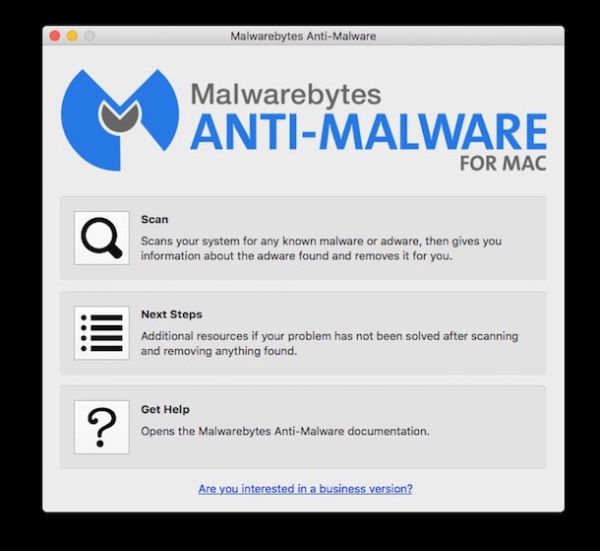
Malwarebytes Anti-Malware for Mac è la controparte per computer a marchio Apple dell'ottimo anti-malware di cui ti ho parlato nelle precedenti righe, quando ti ho indicato le migliori soluzioni di questo tipo in ambiente Windows. Così come accade anche sui computer con su installato il sistema operativo di casa Microsoft, il programma è in grado di debellare tutti i più insidiosi malware mediante una semplice scansione ma su macOS il funzionamento del programma risulta leggermente differente rispetto alla sua controparte.
Per scaricare Malwarebytes Anti-Malware for Mac sul tuo computer, collegati al sito ufficiale del tool dopodiché clicca sul pulsante Scarica collocato al centro dello schermo.
Attendi qualche istante finché il download del programma venga avviato e portato a termine dopodiché apri il pacchetto MBAM-Mac-xxx.dmg, trascina l'icona di Malwarebytes Anti-Malware for Mac nella cartella Applications di OS X annessa alla finestra che è andata ad aprirsi a schermo ed avvia il software facendo clic sulla sua icona che è stata aggiunta al Launchpad oppure cercandolo tramite Spotlight o Siri.
Nella finestra che si apre, fai clic su Accept per accettare le condizioni d'uso di Malwarebytes, digita la password del tuo account utente su macOS (quella che usi per accedere al sistema) e pigia su Installa assistente per accedere alla schermata principale dell'antimalware. Successivamente clicca sul pulsante Scan e attendi qualche minuto affinché il programma esegua una scansione del sistema.
Al termine della scansione, se il programma individua la presenza di uno o più malware sul tuo Mac, accertati che ci sia il segno di spunta accanto a tutte le voci e clicca prima sul pulsante Remove selected items e poi su OK e Yes per riavviare il sistema e disinstallare il programma.
Come rimuovere malware su Android
Hai uno smartphone o un tablet Android? Allora dovresti fare molta attenzione alle app che scarichi. Purtroppo anche il sistema operativo di casa Google - complice la sua enorme popolarità - è bersaglio dei malware e per arginare il problema occorre ricorrere a dei software pensati ad-hoc.
AVG Free, Avast e altri
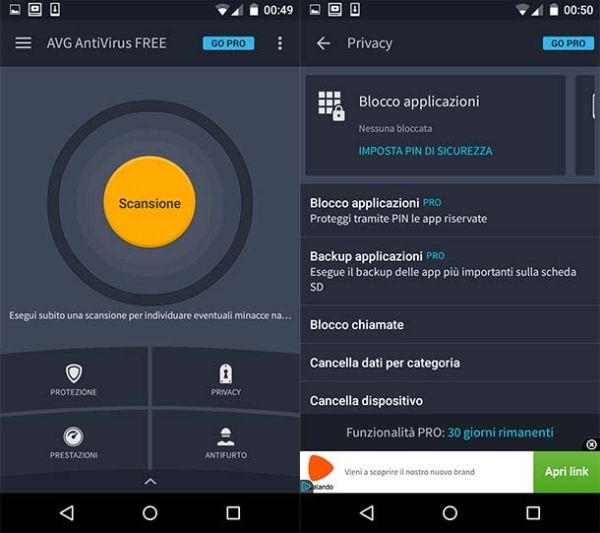
Di app per rimuovere malware su Android ne esistono diverse e tutte molto utili. Qui di seguito trovi segnalate quelle che a mio parere rappresentano i migliori strumenti in tal senso, tutti scaricabili a costo zero e in grado di bloccare sul nascere l'azione delle app progettate con scopi malevoli
- AVG Free - Si tratta di un ottimo antivirus gratuito che consente di debellare tutte le minacce più note per Android oltre che bloccare le chiamate indesiderate e migliorare le prestazioni del dispositivo su cui viene installato.
- Avast - Un antivirus Android di primissimo livello garantisce una protezione completa di smartphone e tablet. L'app monitora in tempo reale tutte le applicazioni installate sul device e blocca quelle sospette.
- Bitdefender Free - È l'ideale per chi cerca un antivirus Android essenziale, rapido e gratuito che tenga sotto controllo le app installate sul dispositivo senza offrire funzioni extra.
Per maggiori dettagli, da' uno sguardo alla mia guida dedicata agli antivirus per Android mediante cui ho provveduto ad indicarti, passo dopo passo, il funzionamento di queste ed altre app per rimuovere malware su Android.
